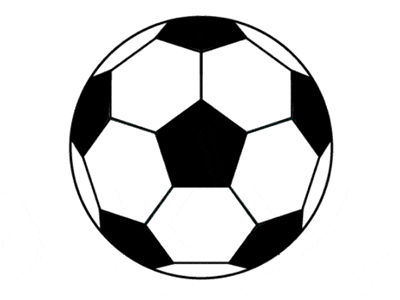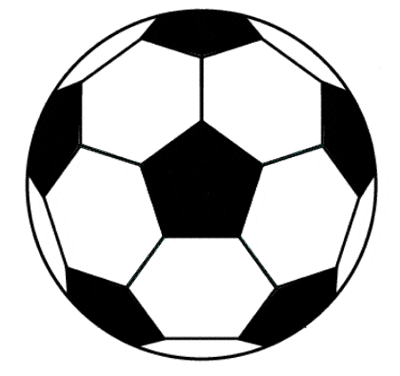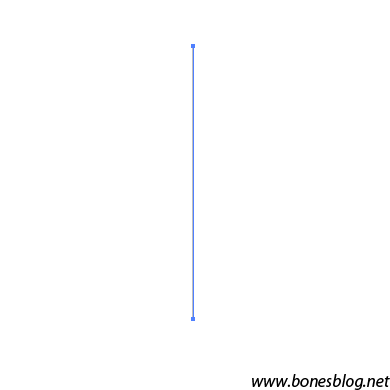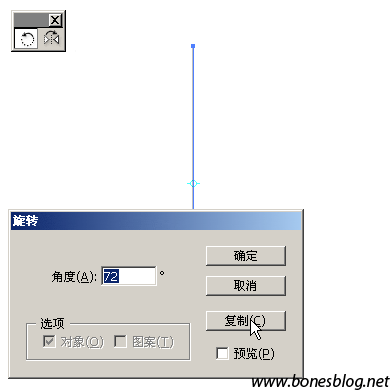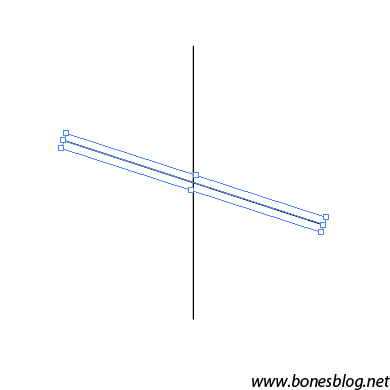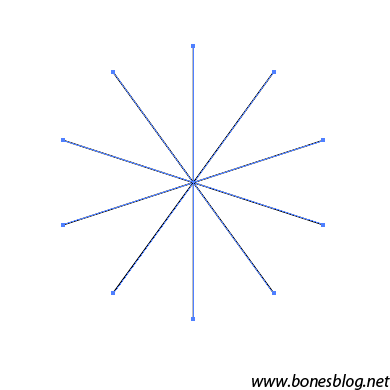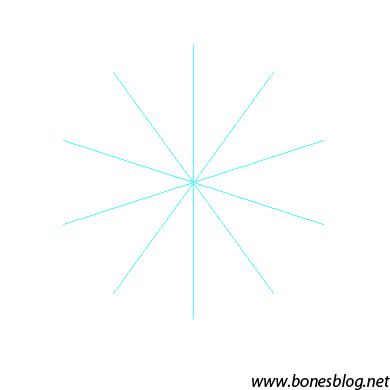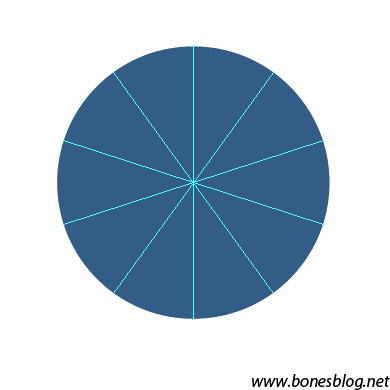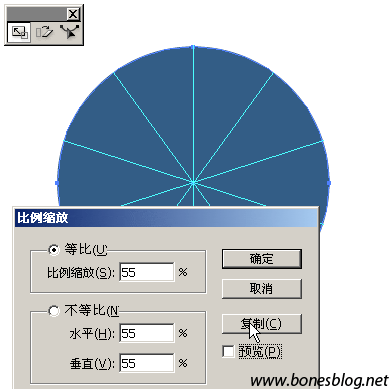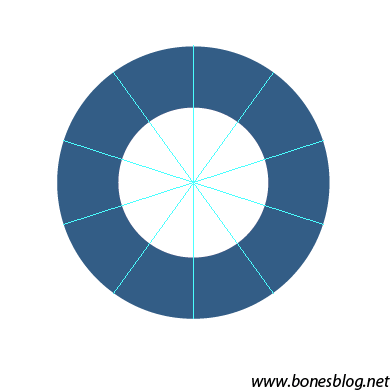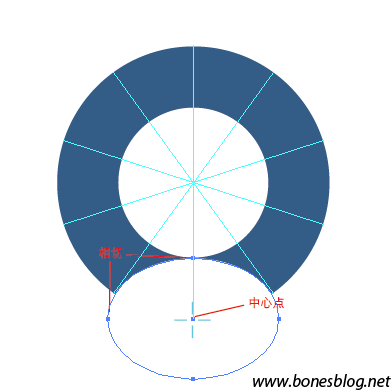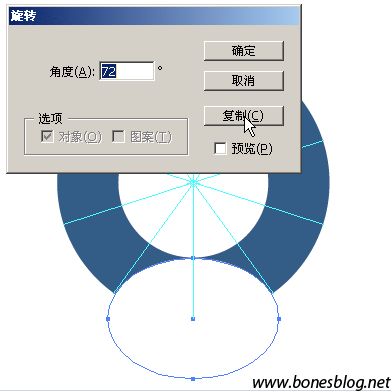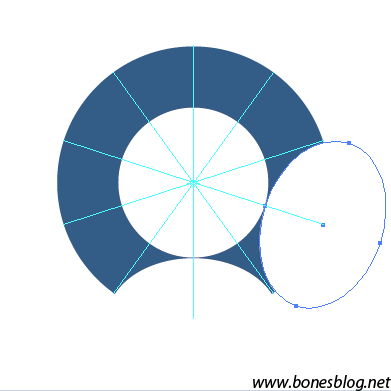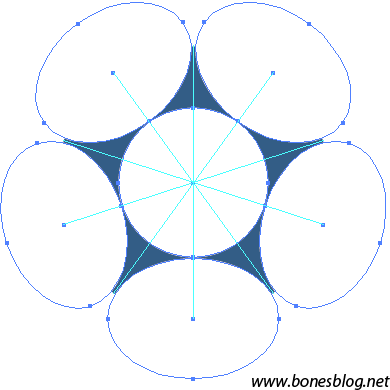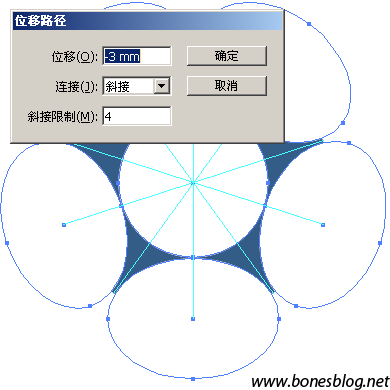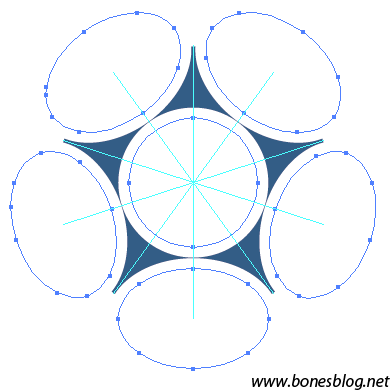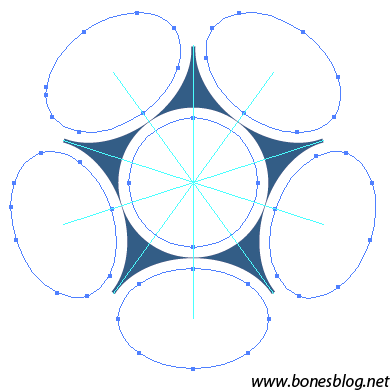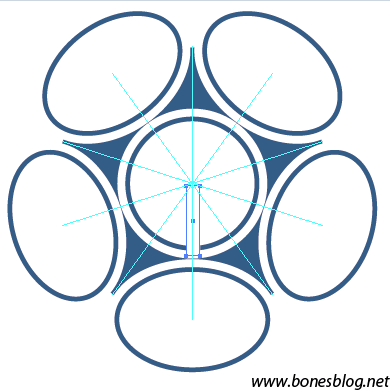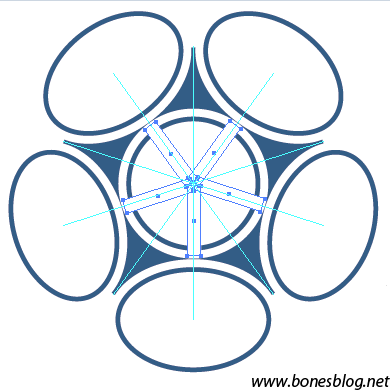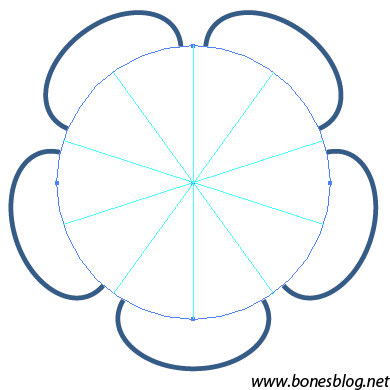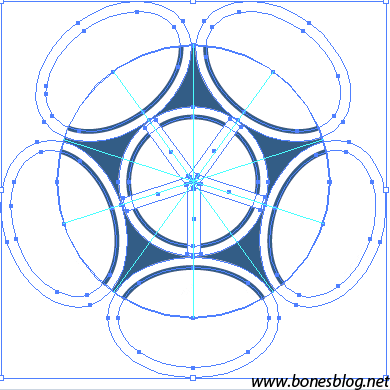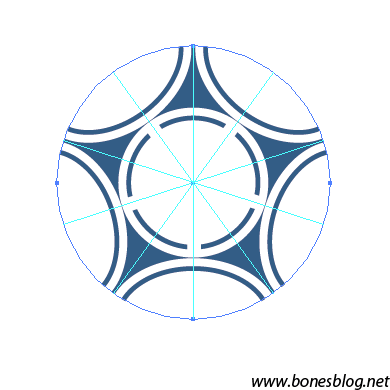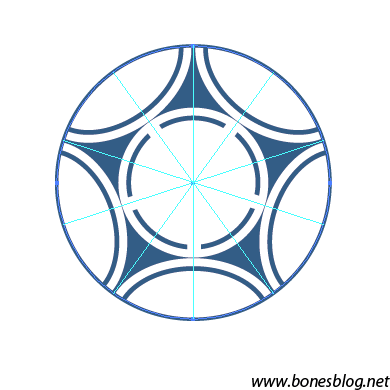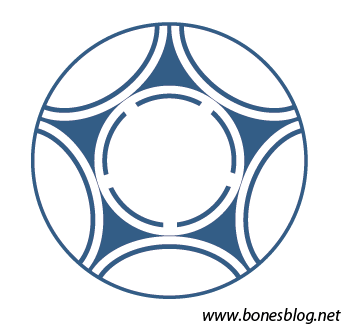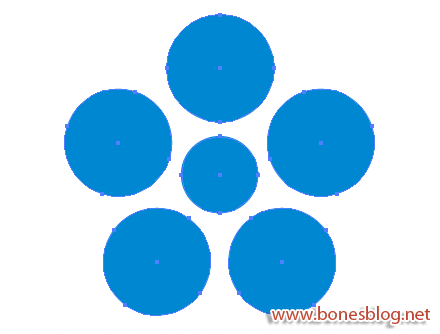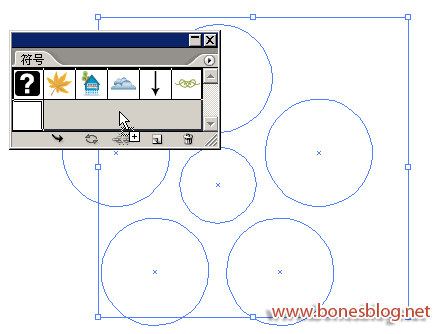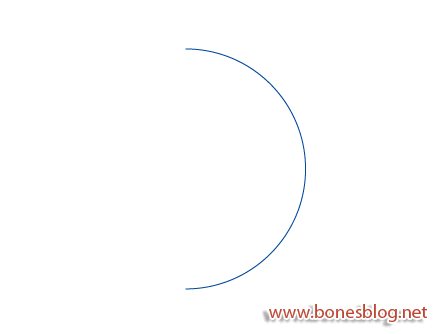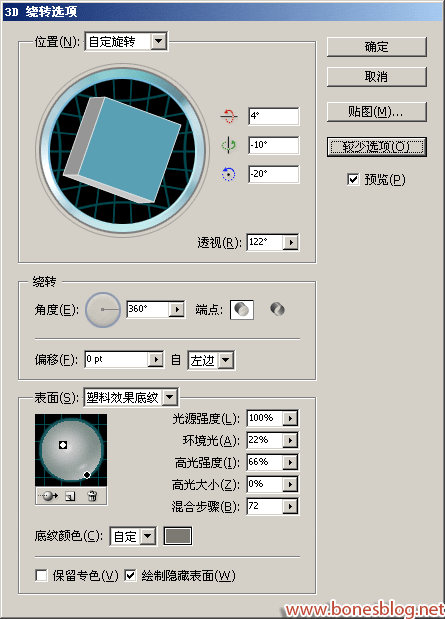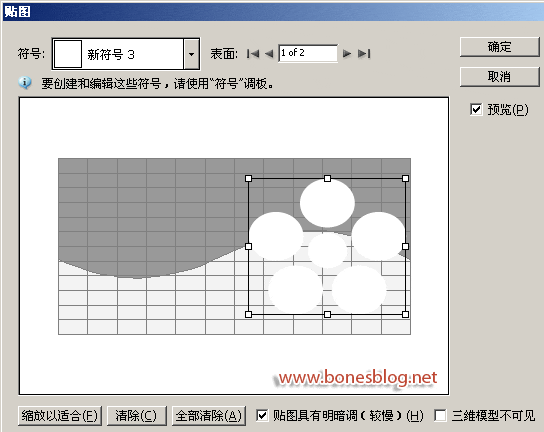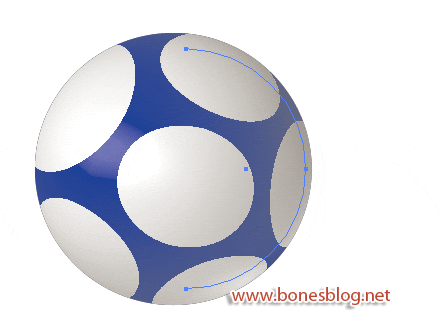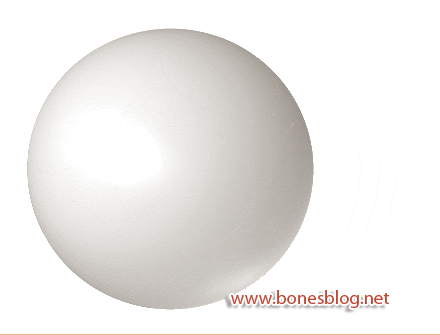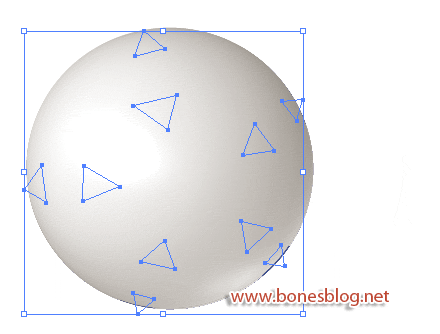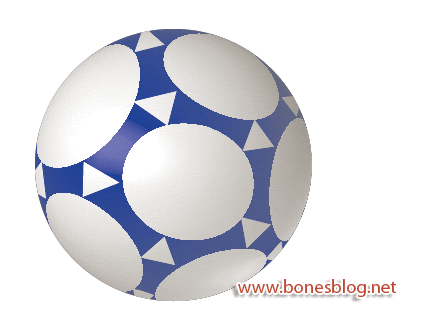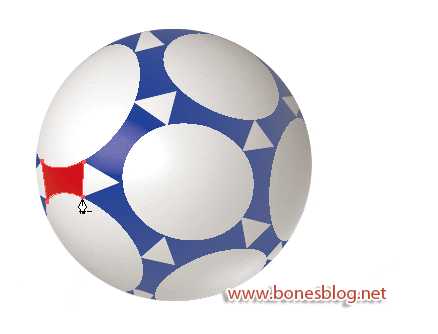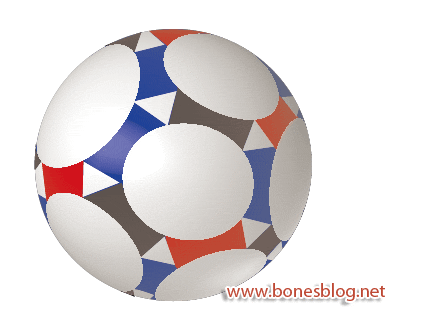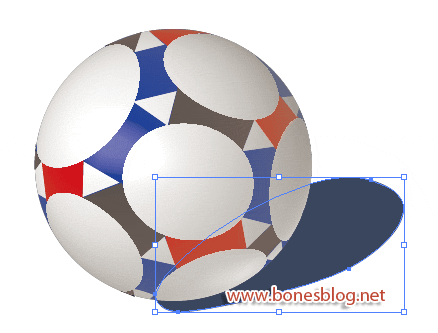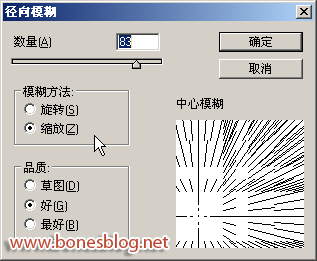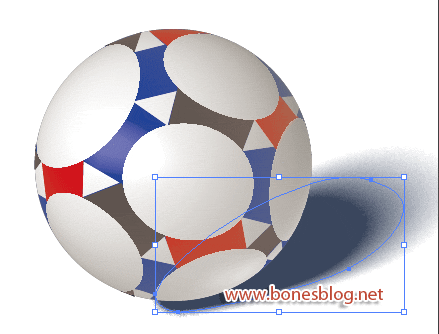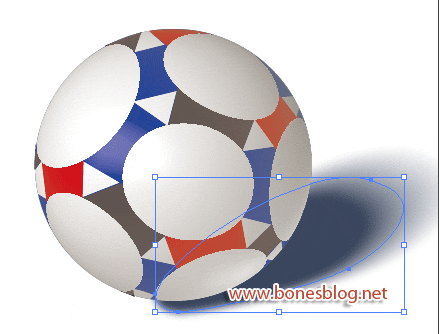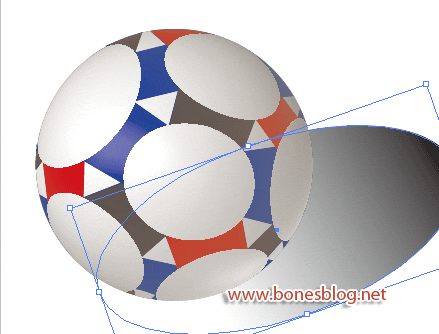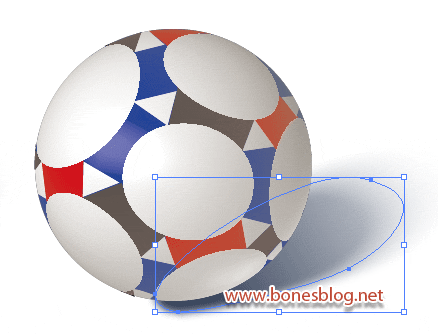|
|
|
|
|
与世界杯同行:Illustrator足球绘制三例http://www.sina.com.cn 2006年06月14日 09:59 太平洋电脑网
2006世界杯正如火如荼的进行,我们岂能无动于衷?本教程作者bones提供了三个绘制足球的Illustrator实例教程,让我们也随世界杯火上一把吧!原文标题分别为《在Illustrator绘制足球》、《用Adobe Illustrator绘制足球 》及《用Adobe Illustrator打造真实足球》。 实例一、视频教程教你绘制足球
点击这里观看视频教程。 实例二、绘制一只简单的足球
点击这里阅读教程 实例三、绘制一只立体感足球
点击这里阅读教程
实例一、视频教程教你绘制足球学习要点 ★ 多边形工具
点击这里播放视频教程 鼠标右键点击这里下载视频教程 (swf文件, 2.30MB)
实例二、绘制一只简单的足球使用直线工具绘制直线如下图所示(结合Shift键可以绘制垂直的直线)
将直线保持选中状态,双击工具箱中的旋转工具,弹出对话框,如下图所示,设置旋转角度为72度(360÷5)
单击“复制”按钮,旋转复制直线
执行Ctrl+D(再次变换)命令三次
将得到的图形执行“视图>参考现>建立参考线”,将图形变为参考线
以参考线的中心点为圆心,按住Shift+Alt键,从中心点绘制出一个正圆,并将圆填色改为-蓝色;描边-无。
选中圆形,双击工具箱中的缩放工具,弹出缩放工具对话框,设置如下图所示
单击“复制”按钮,得到一个复制缩小的圆,将其填色改为-白色
以大圆形与参考线的交叉点为圆心,按住Alt键,从中心点绘制出椭圆,椭圆的边缘与小圆形和参考线相切
按住Alt键,使用旋转工具,在参考线的交叉点位置单击鼠标,弹出旋转对话框,设置旋转角度如下图所示
单击“复制”按钮,得到一个旋转复制的椭圆如下图所示
执行Ctrl+D命令三次,将圆形再复制出三个,使用选择工具,将下图中白色的圆形按住Shift键选中
执行“对象>路径>偏移路径”命令,在弹出的对话框中设置如下图所示
单击“确定”按钮,将得到的路径如下图所示
将路径填色改为-无;描边-蓝色,描边粗细改为4pt
绘制如下图所示矩形
以参考线的交叉点为旋转中心,旋转复制出如同所示的5个图形
以参考线交叉点为圆心,按住Shift+Alt键从中心点绘制出如下图所示圆形
全选所有的图形
执行“对象>剪切蒙版>建立(Ctrl+7)”命令,以最上面的圆形对下方所有图形形成剪切效果
使用编组选择工具将创建剪切蒙版的那个圆形选中,将其描边改为-蓝色,粗细3pt
执行“视图>参考线>清除参考线”命令,将参考线去掉。大功告成,先亲个嘴,哈哈。
实例三、绘制一只立体感足球这几天老是想着画足球,也不多说啥了,咱就开始吧。这样的形状不要问怎么话画,前面已经讲过了,还有这里也讲了。
把填色改为白色,拖入符号调板中
画半个圆形,描边为蓝色。(咋画?画个正圆,用直接选择工具选择一半删除不就是半个圆么)
执行“效果>3D>绕转”命令,在对话框中设定如下图所示
单击“贴图”按钮,“符号”就选择上个步骤定义的符号,这一步需要把预览打开,边看边调整
预览满意后,单击两次“确定”按钮
将得到的结果复制一个,并将描边改为白色
使用路径勾勒出如下图所示的三角形,并将其执行“对象>复合路径>建立”命令。(如果不知道三角要怎么画,很简单,先在图层调板中将白色的那个球关闭显示)
选中白色边线的球与复合路径,执行“对象>剪贴蒙版>建立”命令
使用钢笔工具绘制如下图所示路径,并将其填色改为红色
在透明度调板中将其混合模式改为色相
使用相同的方法继续画出其他的颜色
钢笔工具绘制出如下图所示形状,并用“对象>排列>置于底层”将图形放置在足球的底部
执行“效果>模糊>镜像模糊”设定如下图所示
单击“确定”按钮,结果如同所示
执行“效果>模糊>高斯模糊”设定如下图所示
单击“确定”按钮,结果如同所示
绘制如下图所示形状并将形状填色改为渐变
选中如下图中的两个形状,单击透明度调板右上角的小三角,在弹出的菜单中选择“建立不透明蒙版”命令
结果如下图所示
不支持Flash
|